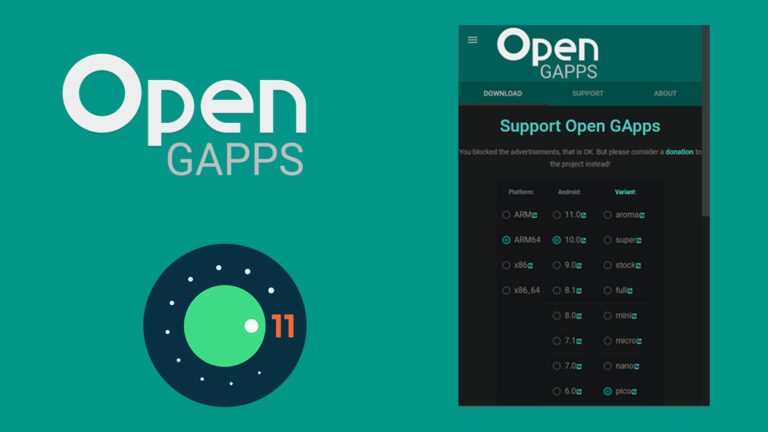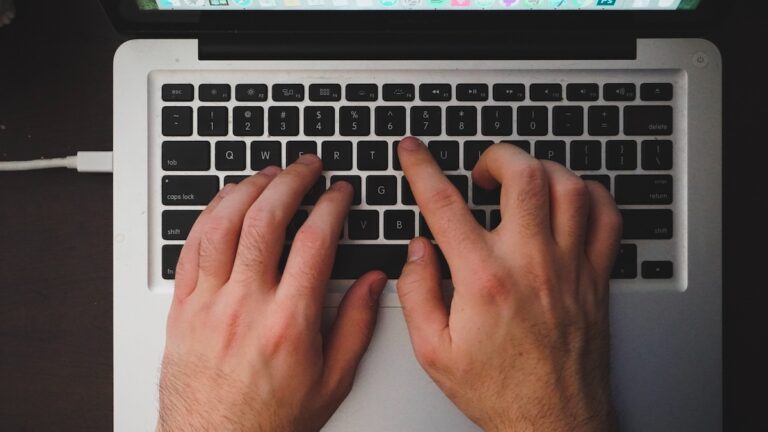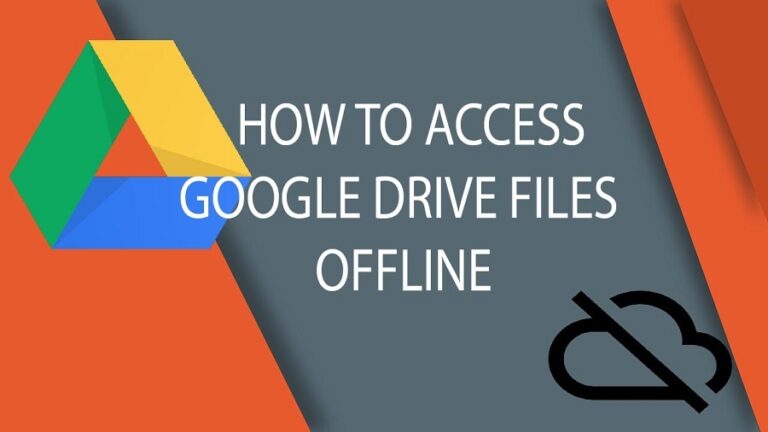Как повернуть экран на Chromebook?
Одной из основополагающих особенностей любого устройства является возможность поворота экрана. Мобильные устройства имеют функцию автоматического поворота, но ее нет в Chromebook, даже в моделях-трансформерах. Однако в Chrome OS предусмотрен простой способ поворота дисплея.
Если у вас есть трансформируемый Chromebook и вы хотите просматривать контент YouTube, используя его в режиме «Палатка», в этой статье мы рассмотрим, как повернуть экран на Chromebook.
Поворот экрана на Chromebook
Есть два способа повернуть экран Chromebook.
Использование сочетания клавиш
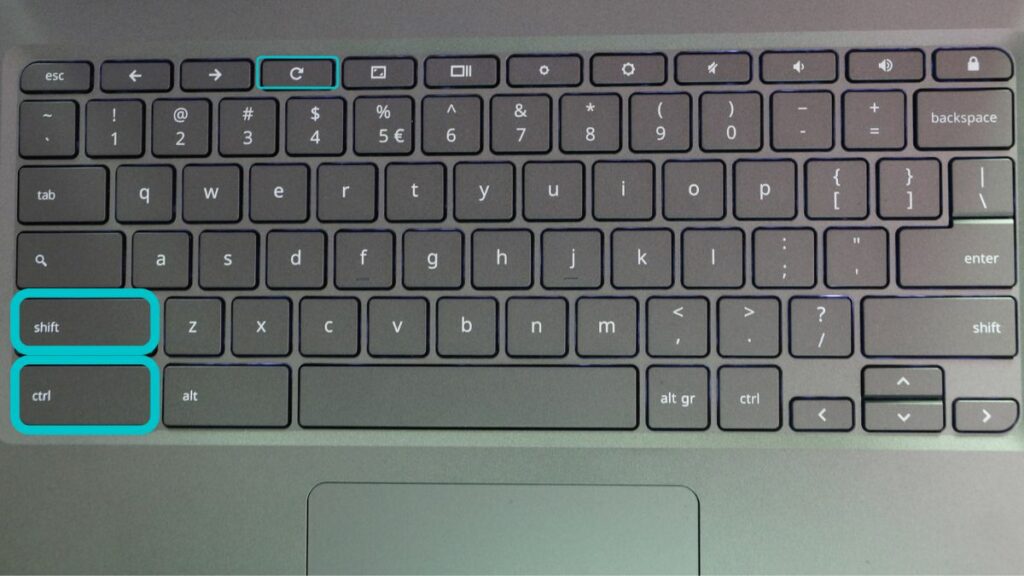 Изображение: Фоссбайтс/Абубакар Мохаммед
Изображение: Фоссбайтс/Абубакар Мохаммед
1. Нажмите клавиши Ctrl+Shift+Обновить.
2. Появится всплывающее окно «Вы нажали сочетание клавиш». Нажатие «Продолжить» повернет экран Chromebook на 90 градусов.
Использование приложения настроек
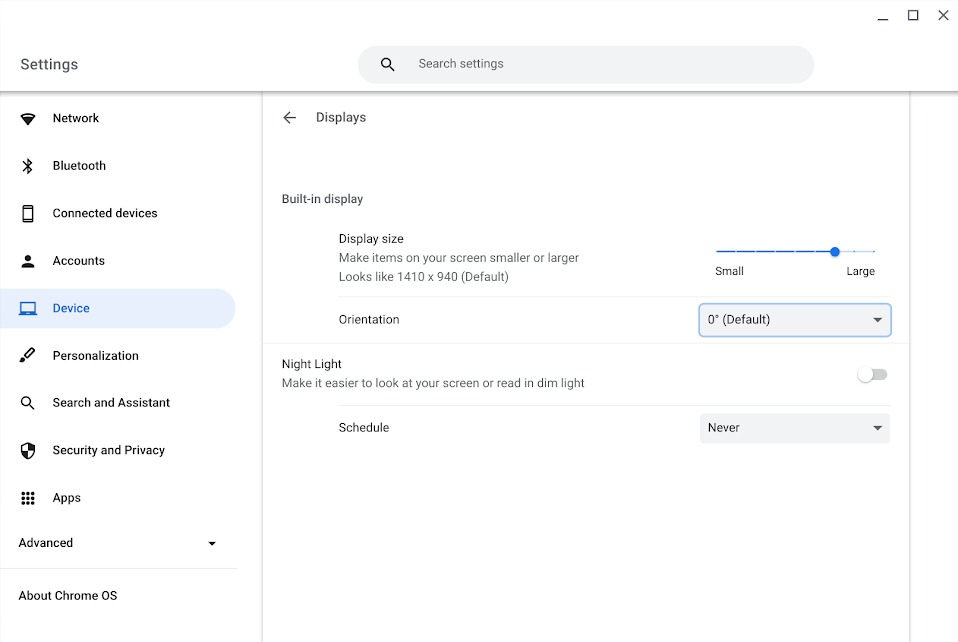 Изображение: Фоссбайтс
Изображение: Фоссбайтс
1. Дважды проведите вверх по панели задач и откройте приложение «Настройки».
2. В настройках перейдите в «Устройство» > «Дисплей».
3. Нажмите на маленькую стрелку, чтобы открыть раскрывающееся меню, и выберите параметры для поворота.
Вот как вы можете повернуть экран Chromebook. Если у вас нет Chromebook и вы не можете выбрать между компьютерами с Chrome OS и Windows, прочитайте нашу статью «5 причин купить Chromebook».
Если у вас Chromebook и вы хотите разблокировать дополнительные функции, возможно, вам стоит обратиться к нашей статье «Как включить режим разработчика на Chromebook».